Continue lendo para saber como integrar o widget de comentários da página do Facebook ao seu site. pois nós temos tudo o que você precisa!
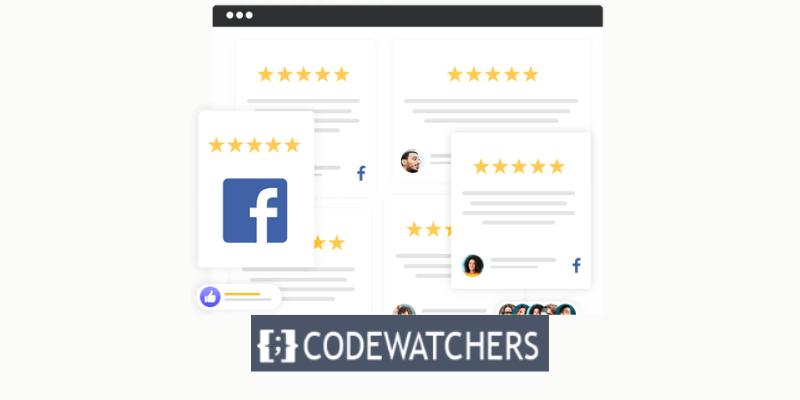
O Facebook, infelizmente, não simplifica a exibição de classificações de páginas do Facebook em seu site.
Notícias positivas? Demonstraremos como integrar o WordPress com widgets de revisão de páginas do Facebook. E serão necessários apenas alguns cliques para fazer isso; nenhum conhecimento de codificação é necessário.
Vamos examinar primeiro como as análises de páginas do Facebook podem beneficiar sua marca.
Create Amazing Websites
Com o melhor criador de páginas gratuito Elementor
Comece agoraBenefícios de incorporar o widget de avaliações de páginas do Facebook ao site
Existem vários motivos pelos quais incorporar widgets de comentários de páginas do Facebook ao seu site pode ser benéfico para o seu negócio. Alguns dos principais motivos são:
- Pode aumentar sua credibilidade e confiança entre clientes em potencial, fornecendo prova social de sua reputação.
- Ele pode mostrar a satisfação e a fidelidade do cliente, exibindo comentários e classificações positivas.
- Pode reduzir seus custos, reduzindo a necessidade de anúncios pagos e aumentando o tráfego orgânico.
- Pode aumentar suas taxas de conversão, inspirando confiança e influenciando as decisões de compra.
- Ele pode melhorar a otimização do seu mecanismo de pesquisa (SEO), fornecendo conteúdo novo e relevante para os mecanismos de pesquisa indexarem.
Ao adicionar feedback positivo dos clientes ao seu site, você terá mais facilidade em convencer as pessoas a comprar seus produtos.
Como incorporar o widget de avaliações da sua página do Facebook
Vamos agora examinar as várias abordagens para integrar um widget de avaliações de páginas do Facebook em seu site WordPress.
Existem 2 opções disponíveis para mostrar widgets de avaliação do Facebook no WordPress:
- Incorporação manual: Demore muito para copiar e colar os códigos de incorporação HTML para cada um dos depoimentos de clientes do Facebook.
- Incorporação automatizada: mostre todos os comentários da sua página do Facebook instantaneamente usando um plug-in agregador de comentários confiável.
O processo de conectar suas avaliações ao WordPress pode levar muito tempo e trabalho se você escolher a abordagem manual.
Isso ocorre porque, para cada avaliação que você deseja exibir em seu site, você deve gerar o código do widget, editá-lo e depois carregá-lo em seu site. Mas, ao contrário de outras plataformas, como Shopify , Wix ou Weebly , o WordPress oferece uma solução simples para você.
Como alternativa, você pode usar um plug-in muito fácil de usar que pode inserir avaliações automaticamente, como o Feed de avaliações .
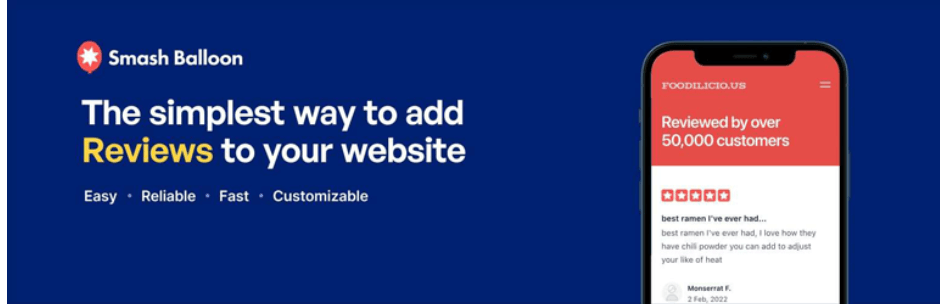
O feed de comentários permite que você adicione Facebook, Google, Tripadvisor, Yelp e muitos outros comentários ao seu site.
Como adicionar avaliações de páginas do Facebook ao seu site (passo a passo)
Siga este guia e aprenda como adicionar um widget de comentários de páginas do Facebook ao seu site WordPress:
Etapa 1: instalar e ativar o plug-in Reviews Feed Pro
Primeiro, clique neste link para obter sua cópia do Reviews Feed Pro . Depois disso, instale o plugin no seu site baixando-o para o seu computador.
Etapa 2: crie seu feed de revisão de página do Facebook
Com apenas alguns cliques, agora você pode criar o feed de revisão de sua página do Facebook.
Vá para Feed de comentários »Todos os feeds no painel do WordPress para começar. Então, para começar a criar um novo feed de revisão de página do Facebook, clique na opção Adicionar novo .
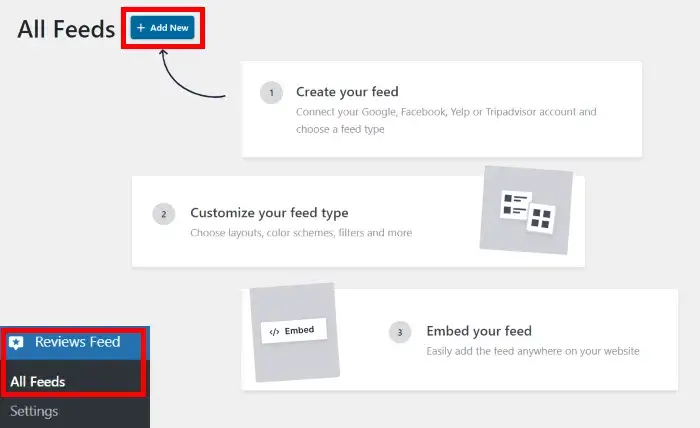
O plug-in solicitará que você escolha o site de avaliação ao qual deseja vincular. Você pode exibir avaliações de outros sites, como Google, Yelp e Tripadvisor, além do Facebook.
Selecione Facebook e pressione o botão Avançar para continuar.
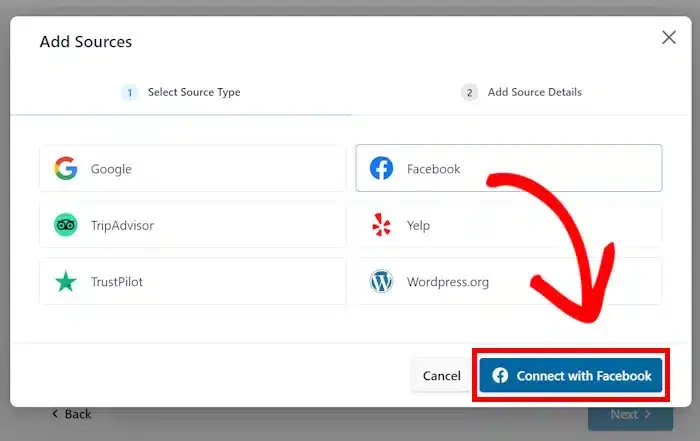
Depois disso, seu site receberá um novo feed de avaliações do Facebook. Na etapa 3, você pode vincular esse feed à sua página do Facebook.
Etapa 3: conecte sua página do Facebook
Somente depois de vincular seu novo feed de comentários à sua página do Facebook ele será exibido no seu site.
Clique em Adicionar fonte na caixa para começar.
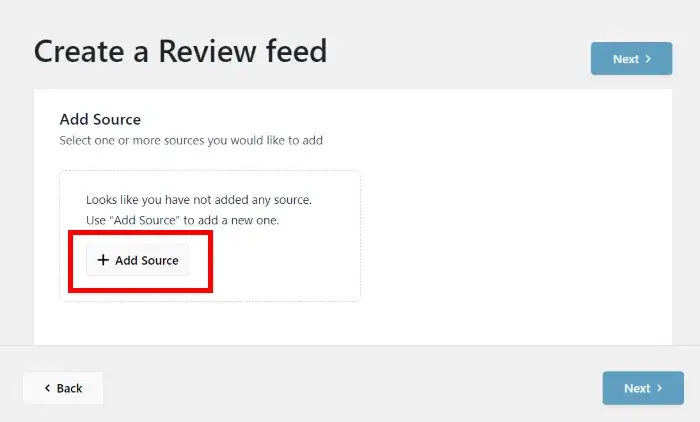
Depois disso, você pode optar por vincular sua página ou grupo do Facebook.
Clique no botão Conectar ao Facebook depois de selecionar a opção de página em Selecionar tipo de fonte .
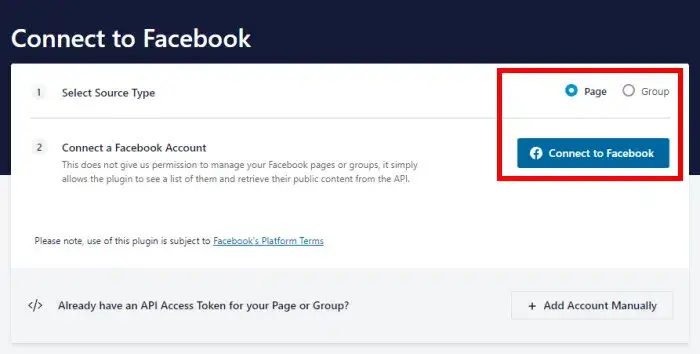
Depois disso, o Facebook será encaminhado para você. Você pode selecionar a página do Facebook à qual deseja se conectar em uma nova janela pop-up.
Selecione a página desejada na lista acima e clique em Avançar.

Depois disso, você será solicitado a conceder ao plugin acesso somente leitura à página do Facebook.
O Reviews Feed Pro só pode ler os detalhes da sua página e é totalmente seguro. É proibido alterar qualquer coisa na sua conta do Facebook.
Você só precisa clicar no botão Concluído abaixo para fornecer acesso somente leitura.
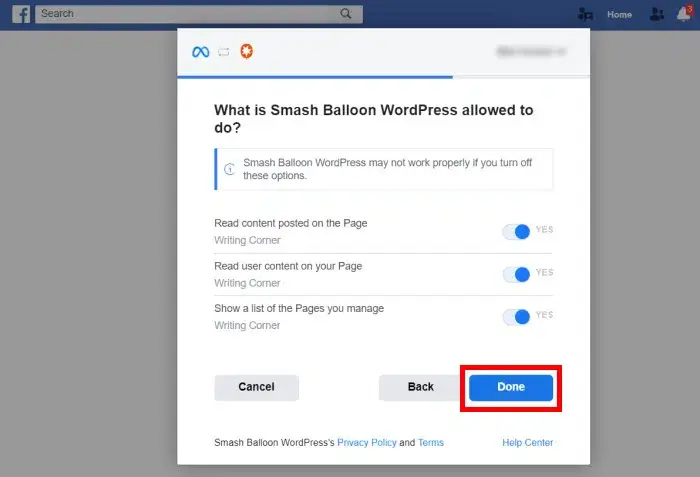
Mais uma vez, isso o levará de volta ao seu site para verificar se a página é uma fonte para seu feed de comentários.
Escolha a página na janela pop-up e clique no botão Adicionar páginas como fonte para fazer isso.
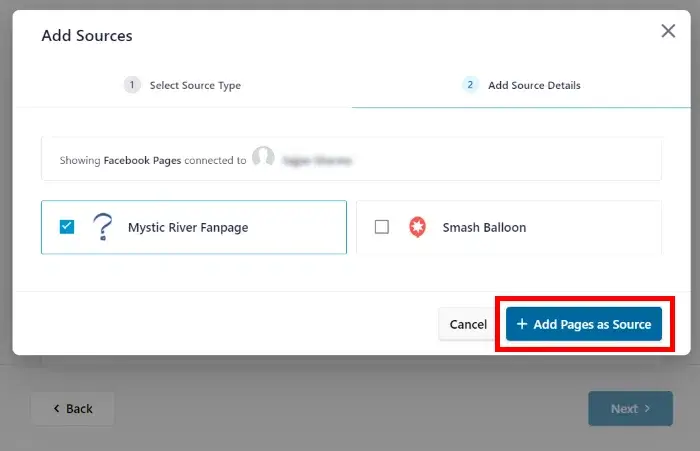
Agora que a fonte está vinculada ao plug-in, você pode utilizá-lo novamente sem sair do site WordPress para obter novos feeds de revisão.
Tudo que você precisa fazer para encerrar é clicar no botão Avançar .
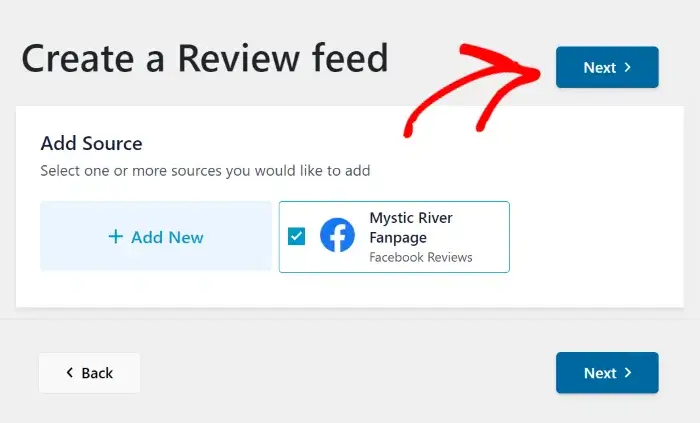
personalize a aparência dos feeds de avaliação na próxima etapa.
Etapa 4: personalize o feed de revisão da sua página do Facebook
O plugin Reviews Feed Pro oferece uma ampla gama de opções de personalização.
Para começar, uma variedade de temas criados por especialistas estão disponíveis para você escolher, oferecendo opções de personalização para cores, cabeçalho, estilo de botão do seu feed e muito mais.
Os temas para feeds do Facebook que você pode selecionar incluem:
- Padrão
- Moderno
- Mural Social
- Contorno
- Sobreposição
Clique em Avançar depois de escolher seu tema preferido.
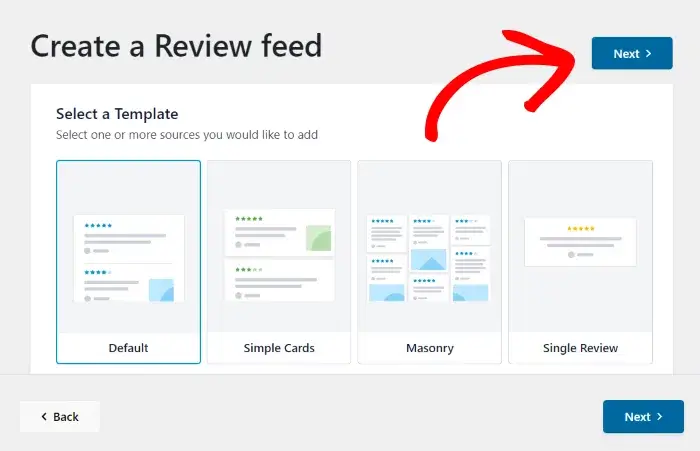
O modelo pode ser importado para adicionar outras personalizações:
- Padrão
- Cartões simples
- Alvenaria
- Revisão única
- Carrossel de vitrine
- Carrossel
- Carrossel de grade
Clique em Avançar depois de selecionar o modelo de feed que deseja usar.
Depois disso, o Reviews Feed Pro iniciará o personalizador visual, permitindo que você crie cuidadosamente o layout do seu feed.
Você pode alterar o modelo, o layout do feed, os elementos de revisão, o design do cabeçalho e outros aspectos navegando até as configurações de personalização, localizadas à esquerda.
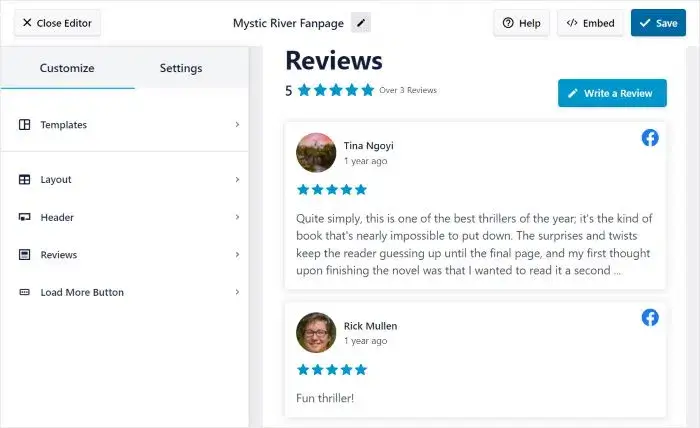
A visualização ao vivo permite que você veja todas as modificações feitas em tempo real no lado direito.
Agora vamos personalizar!
Vá para o painel esquerdo e escolha a função Layout para começar.
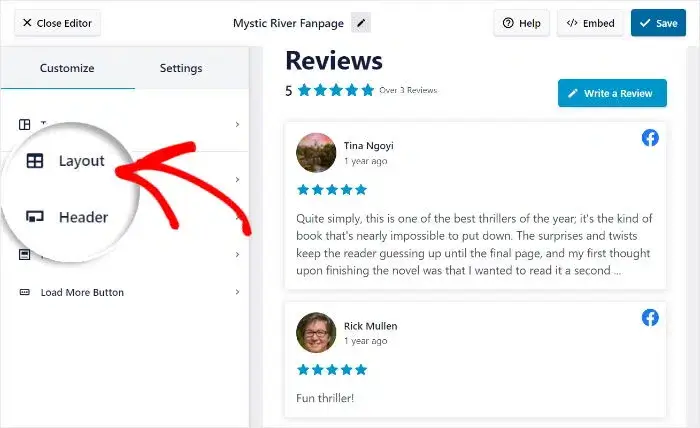
Você pode selecionar entre três modelos de layout diferentes: lista, alvenaria e carrossel.
Vamos examinar cada uma das opções de layout abaixo agora.
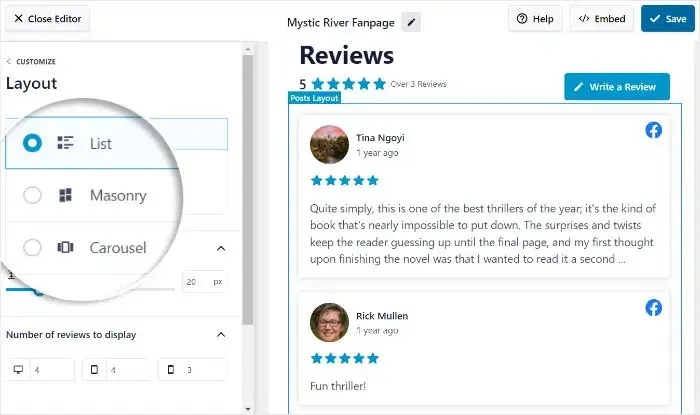
Você pode exibir muitos de seus comentários de uma vez usando a opção de lista. Conseqüentemente, será fácil ver o feed de comentários da seguinte forma:
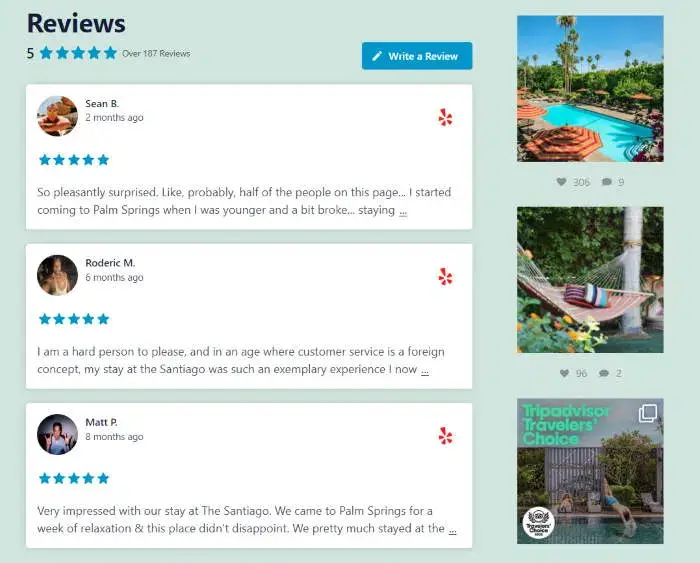
As avaliações das páginas do Facebook são mostradas em várias colunas usando um padrão de alvenaria. As avaliações incorporadas aparecem da seguinte forma:
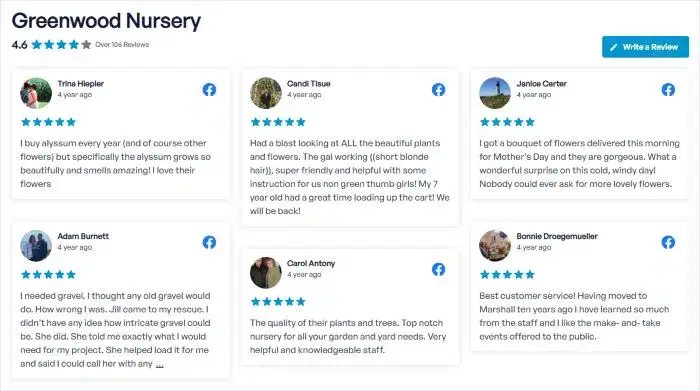
As avaliações da página do Facebook são exibidas em formato de apresentação de slides interativa usando o layout de carrossel. Os comentários aparecem da seguinte forma e os visitantes podem interagir com eles:
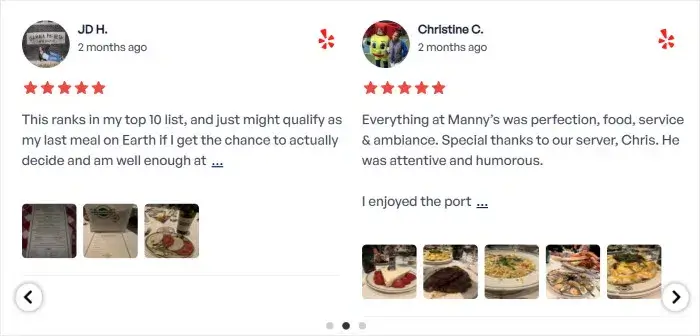
Depois de decidir seu layout favorito, clique no botão Salvar.
Clique no botão Personalizar para retornar às opções de personalização se desejar fazer alterações adicionais em seu feed.
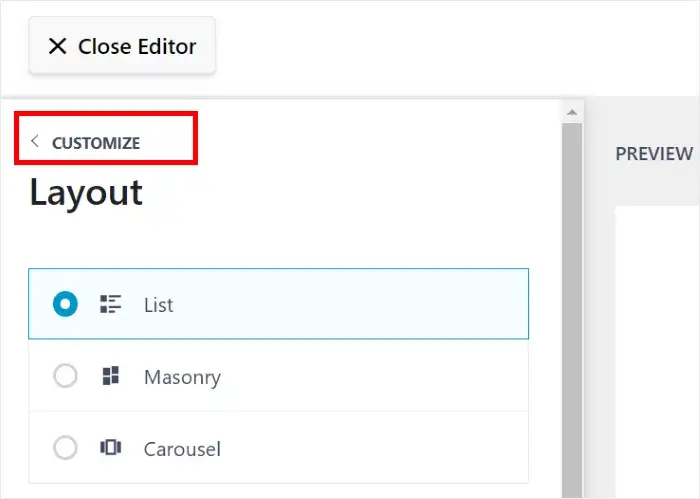
As configurações restantes permitem alterar seu botão, revisar elementos, cabeçalho e muito mais.
Clique em Salvar para validar suas modificações quando estiver satisfeito com a aparência do seu feed de comentários.
Para escolher quais avaliações serão exibidas em seguida, você pode alterar os elementos da avaliação. Para fazer isso, selecione Filtros no menu Configurações .
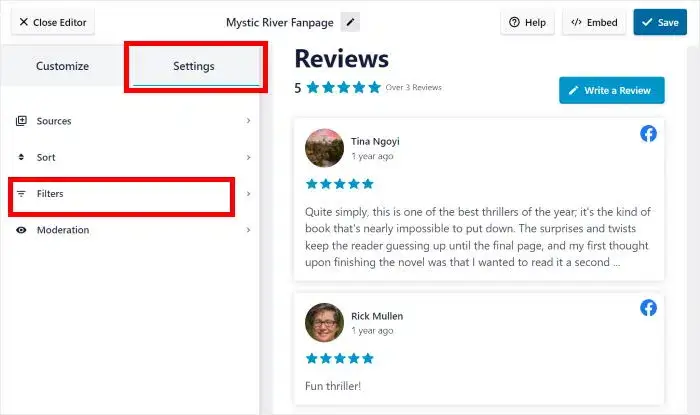
Ao incluir filtros no feed de comentários da sua página do Facebook, você pode gerenciar quais comentários aparecem em seus sites.
Com as opções à esquerda, você pode selecionar as avaliações com estrelas que gostaria de ver. O feed de comentários exibirá apenas os comentários que possuem essas classificações.
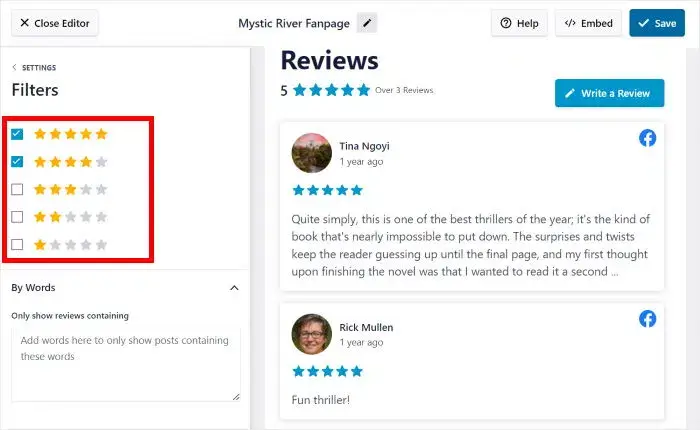
Ao fazer isso, você pode exibir comentários genuínos de páginas do Facebook em seu site, ao mesmo tempo que mantém os comentários ocultos de trolls e bots de spam.
Mais uma vez, use o botão Salvar para verificar suas alterações.
Com as opções restantes, você pode ocultar avaliações que incluem palavras proibidas, escolher avaliações individuais, criar uma lista de bloqueio e muito mais. No entanto, nunca se esqueça de clicar em " Salvar " após fazer qualquer modificação.
A Etapa 5 permite que você incorpore o feed de revisão da página do Facebook em seu site quando estiver satisfeito com os filtros e configurações de moderação.
Etapa 5: incorpore o feed de revisão da sua página do Facebook
Quando se trata de onde deseja que seu feed de comentários apareça, você tem duas opções:
- Adicione comentários de páginas do Facebook a uma página do WordPress.
- Incorpore o widget de comentários da página do Facebook na barra lateral ou rodapé do WordPress
Vamos incorporar o feed de revisão em uma página do WordPress como exemplo.
O personalizador visual é onde você pode iniciar o processo de incorporação porque o plugin é muito fácil de usar.
Clique no ícone Incorporar no canto superior direito para começar.
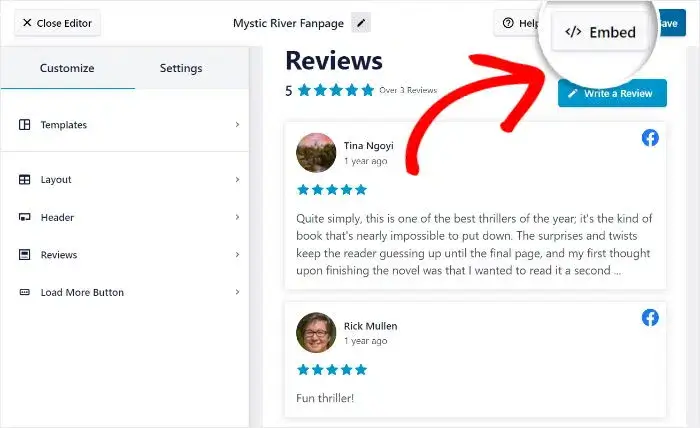
Serão apresentadas opções para incorporar o feed de comentários em uma página da web ou regiões prontas para widget quando um pop-up for aberto. Alternativamente, você pode copiar manualmente o shortcode.
Clique no botão Adicionar a uma página para continuar.
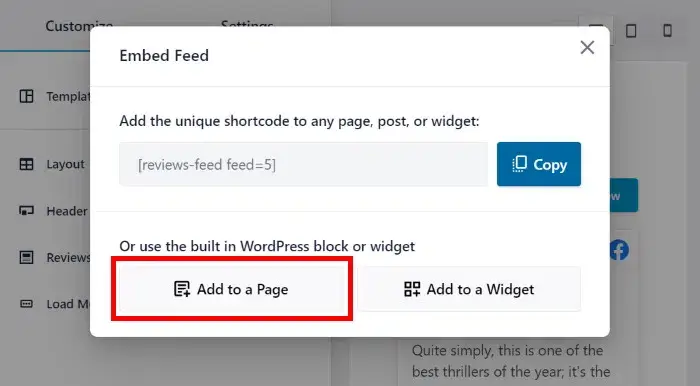
Depois disso, você pode decidir em qual página específica incorporar o feed de comentários.
Depois de escolhida a página desejada, clique no botão Adicionar para finalizar sua seleção.
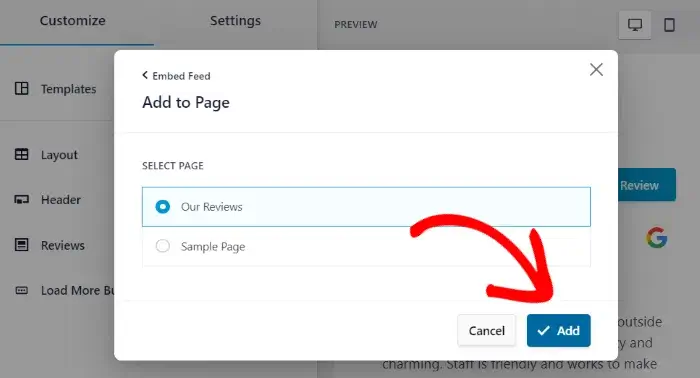
Depois disso, você será direcionado para aquela página específica do WordPress.
Clique no pequeno sinal de mais (+) para adicionar um novo bloco WordPress ao editor de páginas.
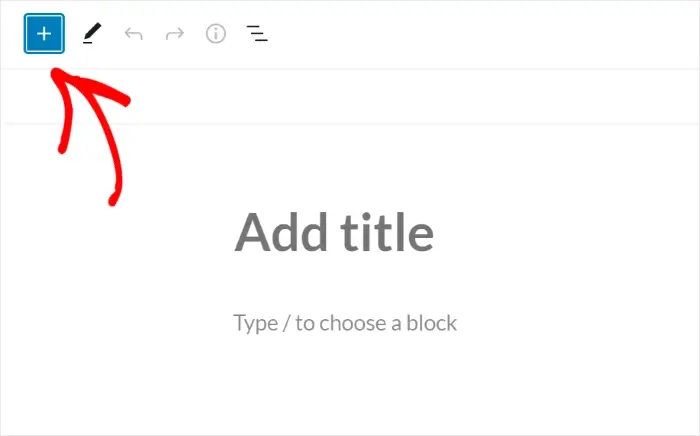
Em seguida, classifique todas as opções no campo de pesquisa para localizar o bloco “feed de comentários”.
Por fim, adicione o feed de comentários à sua página clicando no bloco Feed de comentários.
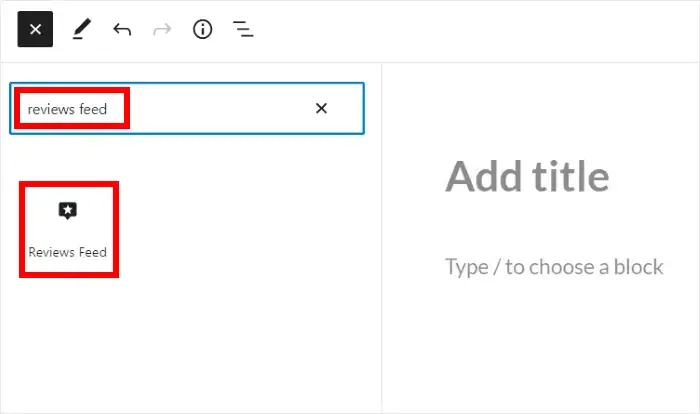
Quando estiver satisfeito com a aparência do feed, clique no botão Publicar.
O feed de comentários incorporado ficará visível para todos os consumidores que visitarem seu site agora que suas atualizações foram publicadas. Uma ilustração de uma página de comentários do Facebook é a seguinte:
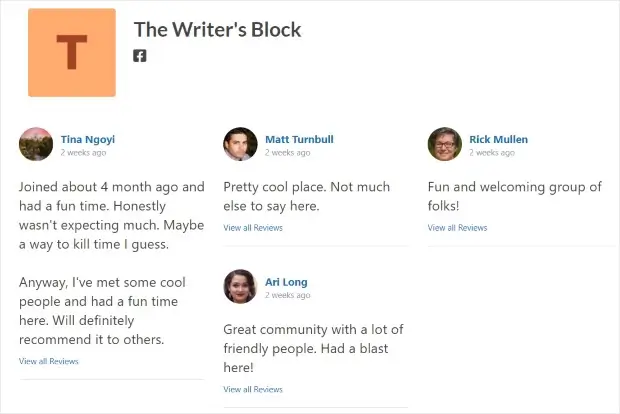
E pronto!
Pensamentos finais
Você não precisa mais ser um gênio da tecnologia para adicionar widgets de revisão de páginas do Facebook ao seu site, graças a este tutorial fácil de seguir!
Depoimentos autênticos de consumidores e avaliações positivas são fáceis de postar em seu site quando você usa o Reviews Feed Pro . Como resultado, você pode aumentar as taxas de conversão, estabelecer credibilidade e fazer muito mais.
Portanto, não hesite em obter o Reviews Feed Pro imediatamente se estiver preparado para o aumento de suas vendas.





